- Unity マニュアル (2018.2)
- Timeline
- タイムラインワークフロー
- タイムラインアセットとタイムラインインスタンスの作成
タイムラインアセットとタイムラインインスタンスの作成
シーンでタイムラインアセットを使用するには、Playable Director コンポーネントを使用してタイムラインアセットをゲームオブジェクトに関連付けます。タイムラインアセットを Playable Director コンポーネントに関連付けるとタイムラインインスタンスが作成され、シーン内のどのオブジェクトがそのタイムラインアセットによってアニメートされるかを指定できます。ゲームオブジェクトは Animator コンポーネントも必要です。
タイムラインエディタウィンドウには、新しいタイムラインアセットを作成しながらタイムラインインスタンスを作成する自動化された方法が用意されています。 タイムラインエディタウィンドウでは、必要なすべてのコンポーネントも作成されます。
タイムラインアセットとタイムラインインスタンスを作成する手順は以下の通りです。
シーン内で、映画的な、または他のゲームプレイベースのシーケンスの中心として使用するゲームオブジェクトを選択します。
Timelineエディターウィンドウを開きます(Window > Sequencing > Timeline)。ゲームオブジェクトのタイムラインアセットにまだ Playable Director コンポーネントがアタッチされていない場合は、Timeline エディターウィンドウが Create ボタンをクリックするようメッセージを表示します。
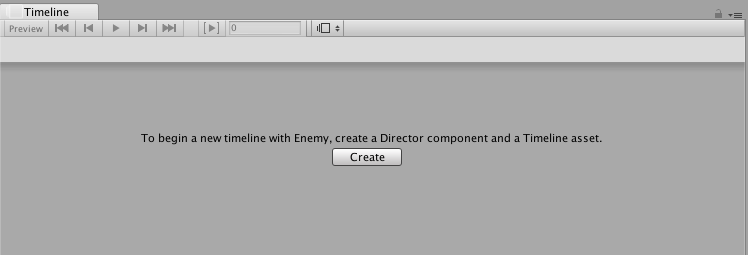
Create をクリックします。ダイアログボックスによって、作成したタイムラインアセットの名前、位置を入力するよう指示されます。また、タイムラインアセットを認識するためにタグを指定することもできます
Save をクリックします。
Unity は以下を行います。
新しいタイムラインアセットをプロジェクトに保存します。作成するタイムラインアセットの名前と場所を変更しない場合、タイムラインアセットの名前は、選択したゲームオブジェクトの名に基づき Timeline 接尾辞をつけたものになります。例えば、Enemy という名前のゲームオブジェクトを選択すると、デフォルトでは、アセットは EnemyTimeline と名付けられ、プロジェクトの Assets ディレクトリに保存されます。
空のアニメーショントラックをタイムラインアセットに加えます。
選択したゲームオブジェクトに Playable Director コンポーネント を加え、タイムラインアセットに Playable プロパティーを設定します。このようにして、タイムラインインスタンスを作成します。
Playable Director コンポーネントで、アニメーショントラックのバインディングは選択したゲームオブジェクトに設定されます。アニメーショントラックにクリップは無いため、選択したゲームオブジェクトはアニメーション化されません。
選択したゲームオブジェクトに Animator コンポーネントを加えます。Animator コンポーネントはタイムラインインスタンスを通してゲームオブジェクトをアニメーション化します。Animator コンポーネント無しに、ゲームオブジェクトをアニメーション化することはできません。
- 2017–08–10 限られた 編集レビュー でパブリッシュされたページ